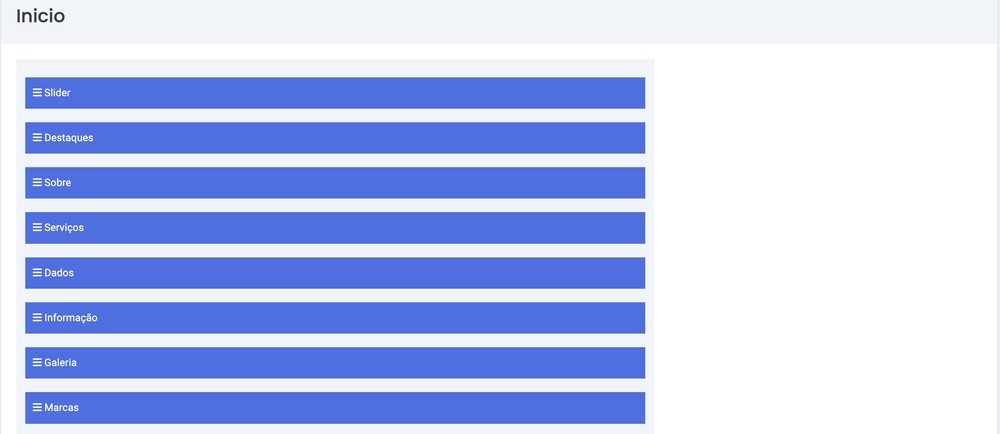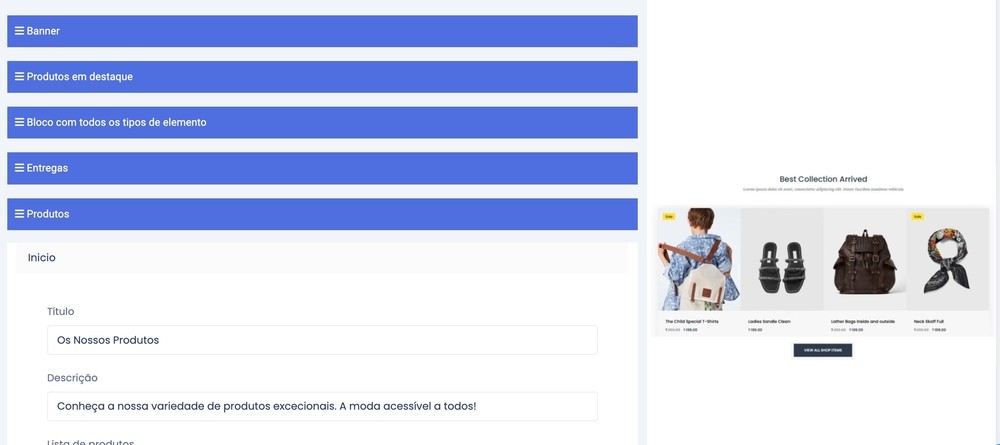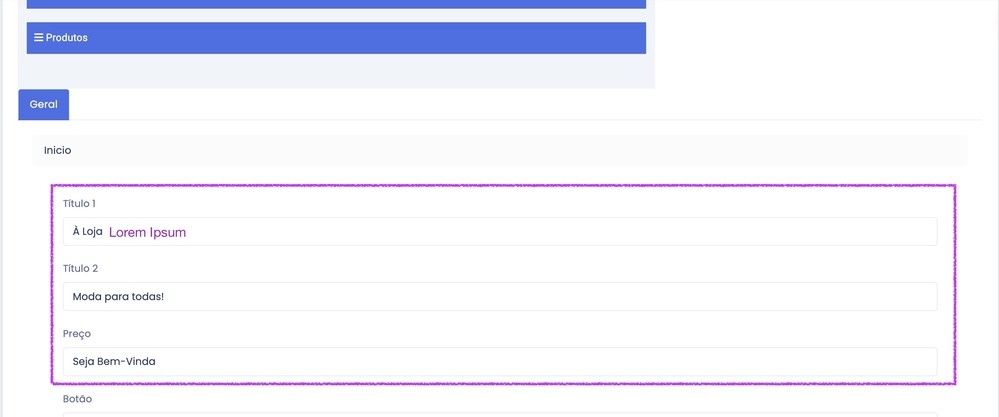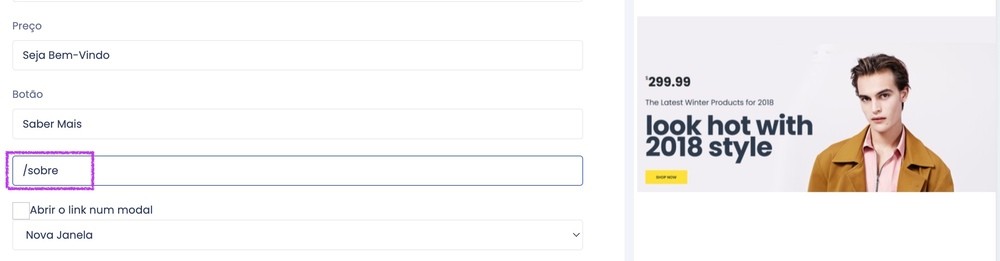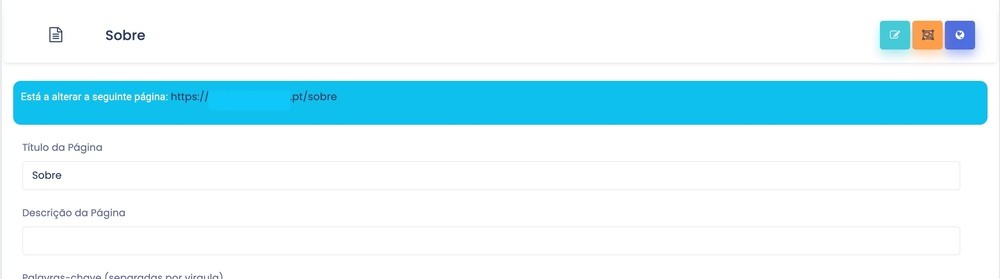Alteração do Conteúdo
Após identificação da página que pretende alterar, clicando no botão Editar, foi redirecionado para os conteúdos dessa mesma página, ou seja, uma outra página onde aparecem todas as seções que a compõem.
A organização e apresentação da página ao cliente (ou seja, de forma pública) é exactamente a mesma que no backoffice (onde o administrador faz as alterações). Por exemplo, se a página inicial do website apresentar a seguinte ordem:
... o backoffice vai apresentar exatamente a mesma ordem. Ou seja, se pretender alterar a secção onde constam as informações sobre a empresa (que aparece em terceiro lugar no website), só terá de procurar pela aba Sobre (que também aparece no terceiro lugar) no backoffice, clicar nela e efetuar as alterações que pretende:
Poderá reparar que, quando clica numa destas seções, do lado direito da página irá aparecer a imagem da secção em questão, de forma a que possa ser mais facilmente identificada (neste caso, a secção Produtos):
Para alterar o conteúdo, se for um texto, só precisa de apagar o texto que foi inserido e colocar a informação que pretende (ou adicionar, caso queira complementar o que já foi inserido). Se for uma imagem, só precisa de clicar em Selecionar ficheiro e procurar no seu aparelho a imagem que pretende inserir. Se forem tópicos, poderá haver a possibilidade de os alterar. Caso não haja, terá de eliminar o que já não quer e adicionar um novo. Não se esqueça que, sempre que efetuar uma alteração ao website, tem de clicar em Guardar. Caso não o faça, poderá perder todas as modificações realizadas.
Existe também a possibilidade de haver informações que, por qualquer motivo, não estão associadas a qualquer aba. Quando isso acontece, essas informações aparecem sempre na parte inferior da página:
Também aqui, qualquer alteração efetuada terá de ser guardada através do botão Guardar.
Alteração de links
Na elaboração de um website, muitas vezes, colocam-se botões que podem redirecionar para qualquer que seja a página específica ou secção do website. Nesse caso, o ideal é que coloque apenas a ''segunda parte'' do link, ou seja, não coloque o domínio do site. Vejamos o seguinte exemplo:
- Domínio do seu website: https://omeudominio.pt
- Página para onde pretende que o botão: página Sobre
- Link da página Sobre:
Nesta situação, para que o botão redirecione para a página Sobre, o que deve fazer é, colocar apenas o que vem a seguir ao .pt (com a barra incluída):
Também pode ir buscar o link da página final, na edição desse mesma página:
ATENÇÃO: Por vezes, copiamos texto de outro documento (por exmeplo: PDF) e é possível que este venha com alguns caracteres especiais (fi [um só caractere] em vez de fi [dois caracteres separados] - apesar de terem a mesma aparência, alguns programas juntam as duas letras num só caractere) ou erros (). Estas situações podem dar erro quando se guarda a página após inserir o conteúdo.
Há que ter algum cuidados com estes caracteres para que a página possa guardar o conteúdo corretamente.